ロックのパターンが思い出せないときに役立つ対処法5選
パターンロックを忘れた際のストレスを解消するため、実践的な解除方法(専用ツール、PIN コード、Google アカウントなど)を整理します。各方法のメリット・デメリットと手順を簡単に説明し、さらにロックパターンを忘れないためのヒントも追加します。
日常でアンドロイド端末を使用する際、プライバシー保護のためパターンロックを設定する人が多くいます。しかし、長期間使用しなかった場合やパターンを変更した直後に、「パターンロックを思い出せない」というトラブルが発生することがあります。この時、端末に保存された写真や連絡先にアクセスできず、慌ててしまうことも少なくありません。本記事では、このような「ロックパターン忘れ」の問題を解決するための具体的な方法を詳しく紹介し、誰でも簡単に端末を使用できるようにサポートします。
目次隠す
パターンロックとは
パターンロックとは、アンドロイド端末の画面に表示される 3×3 のドットを、指でなぞって特定の順番に繋ぐことでロックを解除する機能です。PIN コードやパスワードに比べ、視覚的に記憶しやすいというメリットがあり、多くのユーザーが選択するロック方式の一つです。端末の電源を入れた時やスリープ状態から復帰した時に活性化され、不正なアクセスを防ぐ役割を担います。
なぜパターンロックを忘れてしまうのか
パターンロックを忘れてしまう原因はいくつか考えられます。
まず、利用頻度の低さ が挙げられます。例えば、スマホをバックアップ用にしていたり、旅行や出張で長期間他のデバイスを使っていたりすると、パターンを入力する機会が減り、自然と記憶が薄れてしまいます。
次に、パターンの変更や複雑さ も要因です。頻繁に変更すると過去のパターンと混同しやすくなり、セキュリティを重視して複雑な形にした場合は記憶に定着しにくく、時間が経つと忘れてしまうことがあります。
さらに、デバイスの初期化や機種変更直後 も注意が必要です。新しい環境や設定に慣れていないうちは、パターンロックが記憶から抜け落ちやすく、思い出せなくなるケースがあります。
パターンロックを忘れた時の解除方法
パターンロックを忘れた場合、以下の 5 つの方法で解除することができます。それぞれの方法の特徴や操作手順を詳しく見ていきましょう。
1. DroidKitでパターンロックを解除
スマートフォンを使っていると、画面ロックのパターンを忘れてしまい、何度入力しても解除できない状況に陥ることがあります。特に長期間利用していなかった端末や、複雑なパターンを設定した場合には、なかなか思い出せず困ってしまうユーザーも多いでしょう。そこで便利なのが DroidKit です。
DroidKitは、複雑な操作をしなくても数クリックで画面ロックを解除できるソフトウェアで、パターンやPIN、パスワード、指紋認証など幅広く対応しています。通常の方法では解決できないケースでも、安全かつ効率的に端末へ再びアクセスできる可能性を提供してくれる頼もしいツールです。
メリット:
- 画面ロック解除に強い:パターンやPIN、パスコードなどで端末に入れなくなった場面でも、専門的な手順で解除を試みられる。
- 初心者でも扱いやすい操作フロー:難しい技術知識が不要で、画面の指示に沿って進めるだけで作業が完了する。
- 幅広い端末とOSに対応:多くのメーカー製スマホや最新のAndroidバージョンに対応しており、機種を問わず利用できる。
- トラブル対処をまとめて行える:ロック解除だけでなく、データ復元やシステム修復、Googleアカウント関連の問題にもワンストップで対応可能。
- 短時間での復旧を目指せる:手順が簡潔で効率的なため、比較的短い時間で端末への再アクセスを試みられる点が魅力。
Step1:DroidKitをダウンロード、インストールします。ホーム画面で「画面ロックを解除」を選択します。

画面ロックを削除
Step2: 画面が表示される事項を確認し、「開始」ボタンをクリックします。

「開始」をクリック
Step3: 構成ファイルが準備されたら、「今すぐ解除」をクリックします。

「今すぐ解除」をクリック
Step4: 画面の指示に従って、リカバリーモードに入ります。
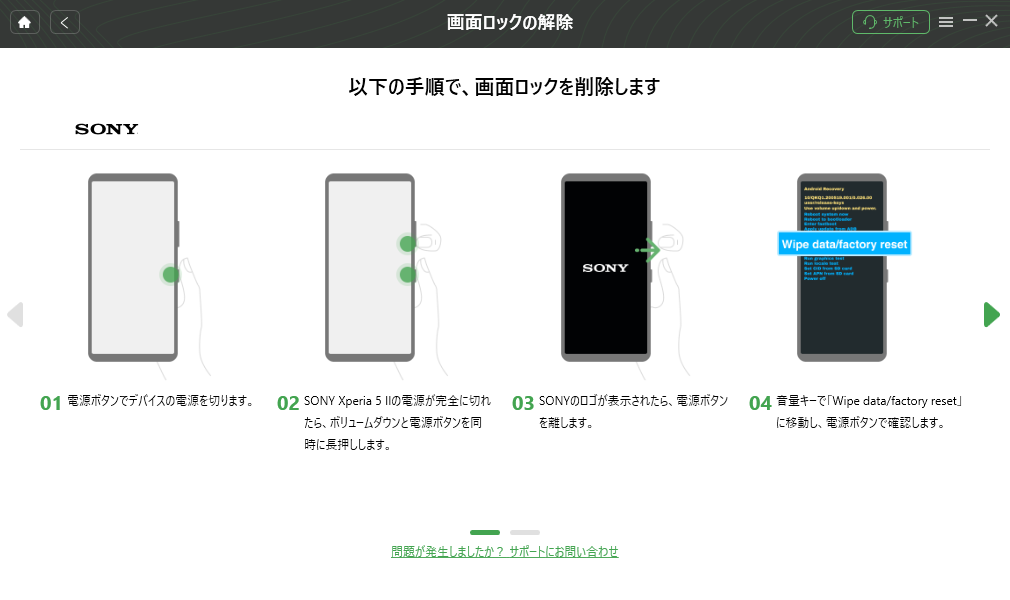
dk-unlock-sony-1

dk-unlock-sony-2
Step5: 解除が完了までお待ち下さい。

解除完了
2. バックアップPINでロックを解除する
一部のアンドロイド端末では、パターンロックを設定する際に「PIN コードをバックアップ」するオプションがあります。この PIN コードを記憶していれば、パターンロックを忘れた時に代わりに使用してロックを解除できます。
手順:
Step1: 端末のロック画面で、パターンロックを数回間違えて入力します。
Step2: 画面に「パターンを忘れましたか?」と表示されたら、この文字をタップします。
Step3: 次に表示される「PIN コードで解除」オプションを選択し、事前に設定した PIN コードを入力します。
Step4: PIN コードが正しければ、ロックパターンが無効になり、端末を使用できるようになります。
メリット:
端末に直接操作するだけで簡単に解除でき、データを削除しません。
デメリット:
事前に PIN コードを設定していないと使用できず、PIN コードも忘れている場合は無効です。
3.Google アカウント「デバイスを探す」機能で初期化する
スマホのパターンロックやパスワードを忘れてしまった場合、Googleアカウントに登録されている「デバイスを探す」機能を使って端末を初期化する方法があります。この機能を利用すれば、遠隔操作で端末を完全にリセットし、再び使用できる状態に戻すことが可能です。ただし、初期化すると端末内のデータはすべて消去されるため、事前にバックアップを取っていない場合は注意が必要です。
手順:
Step1: PC または他のスマホでブラウザを開き、「Google Find My Device」の公式サイト (https://www.google.com/android/find) にアクセスします。
Step2: パターンロックを忘れた端末にログインしていた Google アカウントのメールアドレスとパスワードを入力し、ログインします。
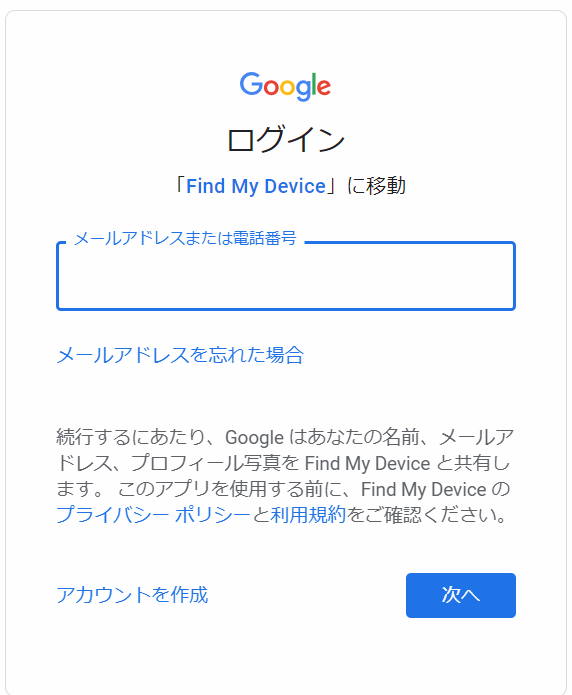
Androidデバイスマネージャーでロック解除
Step3: ログイン後、画面上部の端末リストから対象のアンドロイド端末を選択します(複数端末を登録している場合は、正しい端末名を確認してください)。
Step4: 画面右側に表示される操作メニューから「装置を消去」を選択し、確認画面で「消去する」をタップします。
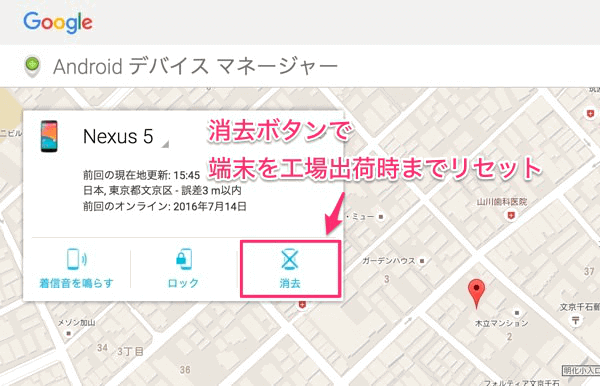
Androidデバイスマネージャーでロック解除
Step5: 再度 Google アカウントのパスワードを入力して認証すると、端末へ初期化命令が送信されます。端末がネットワークに接続していれば自動的に初期化が開始され、完了後ロックパターンは解除されます。
メリット:
- 遠隔操作が可能:端末を手元に持っていなくても、PCや別のスマホから操作して初期化できる。
- 無料で利用できる:Googleアカウントに標準搭載された機能なので、追加の費用が不要。
- セキュリティが高い:紛失や盗難時にも、データを完全消去して悪用を防げる。
デメリット:
- データがすべて消える:初期化すると端末に保存された写真や連絡先、アプリは復元できなくなる。
- インターネット接続が必須:端末がネットに接続されていないと初期化操作が反映されない。
- Googleアカウントが必要:事前に端末とGoogleアカウントが正しく連携されていないと利用できない。
4.リカバリーモードで初期化する
端末の電源を入れた状態で操作できない場合に、リカバリーモードから手動で端末を初期状態に戻すことで、パターンロックを含む全データを削除して解除する方法です。Android 全バージョンに対応し、ネットワーク接続は不要です。
Step1: 端末の電源を完全に切ります。
Step2: 「電源ボタン+音量下ボタン」を同時に長押しし続け、画面にメーカーロゴが表示された後も数秒間押し続けると、リカバリーモードの画面が表示されます。
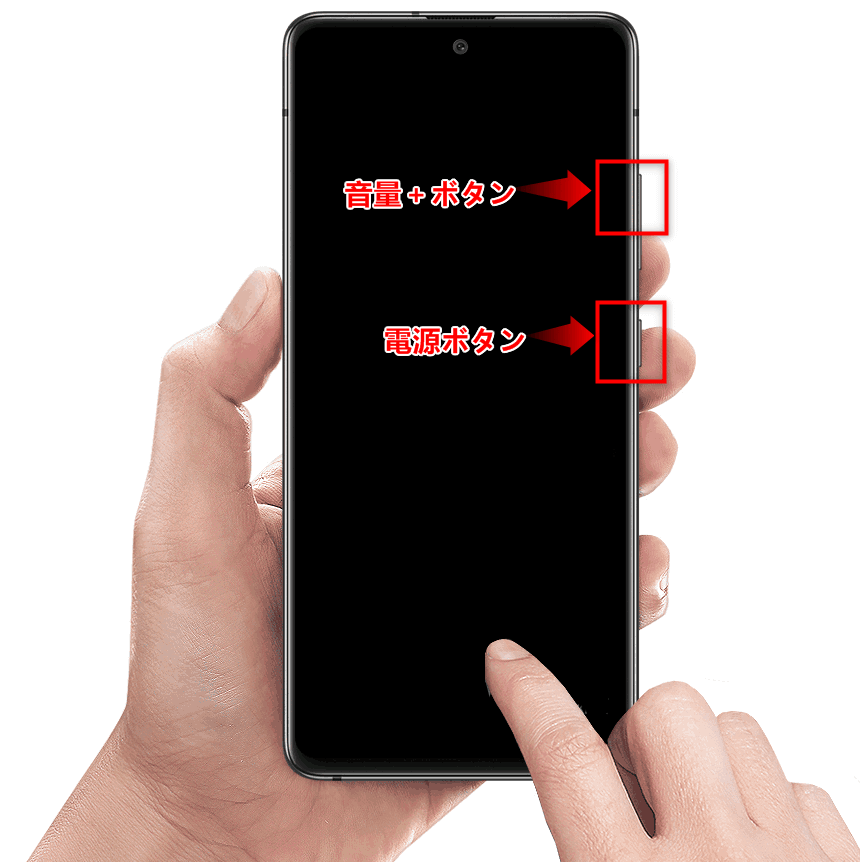
リカバリーモードで初期化してAndroidパターンロックを強制解除
Step3: リカバリーモード画面では、タッチパネルが無効になっている場合が多いので、音量上下ボタンで「Wipe data/factory reset(データ削除/出荷時設定に戻す)」を選択し、電源ボタンで決定します。
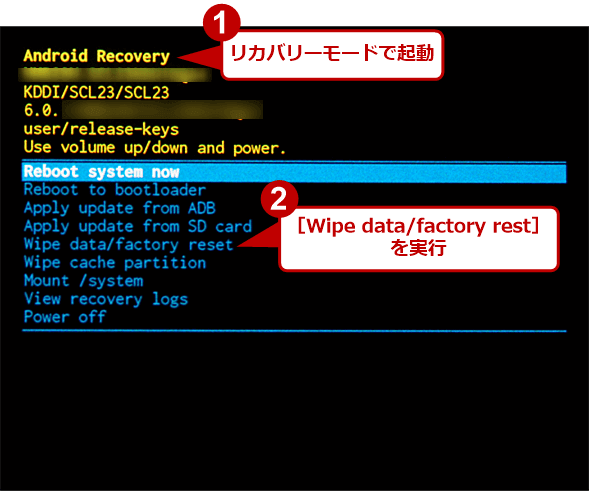
Androidパターンロックを強制解除 写真元:atmarkit.co.jp
Step4: 次の画面で「Yes – delete all user data(はい – すべてのユーザーデータを削除)」を選択して確認すると、初期化処理が開始されます(処理には数分かかります)。
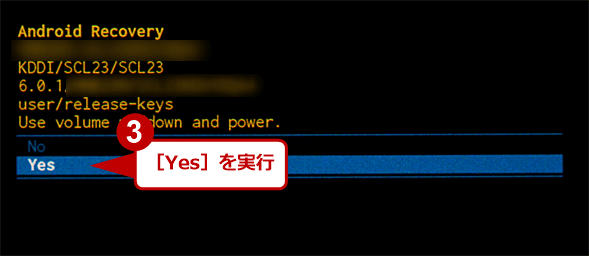
Androidパターンロックを強制解除 写真元:atmarkit.co.jp
Step5: 初期化が完了すると、「Reboot system now(システムを再起動)」が選択された状態になるので、電源ボタンを押して端末を再起動します。
メリット:
端末がネットワークに接続できない場合でも実行可能で、確実にロックを解除できる信頼性が高い方法です。
デメリット:
端末内の全てのデータが削除される上、リカバリーモードの操作が初心者には少し複雑です(端末メーカーにより操作方法が異なる場合があります)。
5. サポートセンターに相談する
ロックパターンをどうしても思い出せず、ネットで紹介されているさまざまな解除の裏ワザを試しても解決できない場合は、自己流で無理に操作を続けるよりもメーカーやキャリアのサポートセンターに相談するのが安心です。公式サポートでは、端末の状態や利用環境に応じた正しい手順を案内してもらえるほか、必要に応じて初期化や修理の対応も受けられます。誤った操作でデータを失うリスクを避けるためにも、最終手段として専門窓口を利用することは非常に有効な選択肢といえるでしょう。
メリット:
- 公式サポートの安心感:メーカーやキャリアの正規窓口から、安全で確実な方法を案内してもらえる。
- 専門的な対応が可能:自己解決が難しいケースでも、修理や初期化など適切な処置を受けられる。
デメリット:
- 費用がかかる場合がある:保証対象外の場合は、修理や初期化に料金が発生する可能性がある。
- 即時対応が難しいこともある:窓口の混雑や受付時間の制限により、すぐに解決できないことがある。
パターンロックをわすれないために
パターンロックを忘れるトラブルを防ぐために、以下のヒントを活用しましょう。
- 簡単で覚えやすいパターンを設定:例えば、自分の誕生日の数字をもとにしたパターンや、日常的に見慣れた図形(四角形、三角形)を使用します(但し、あまり単純なパターンはセキュリティリスクが高いので注意が必要です)。
- パターンをメモして安全な場所に保管:手帳の裏面や PC の暗号化フォルダに、パターンの「順番(例:左上→上→右上→右)」をメモしておきます。
- 生体認証を設定する:ロックパターン設定時に、必ず指紋認証や顔認証も併用して登録しておきましょう。
- 定期的にパターンを確認:1 ヶ月に 1 回程度、意識してロックパターンの順番を確認することで、記憶を定着させます。
よくある質問
アンドロイドのパターンロックは何回まで失敗できますか?
基本的に、パターンロックを 5 回連続で間違えると、端末が一時的にロックされ「30 秒後に再試行してください」と表示されます。この後も続けて間違えると、ロック時間が徐々に長くなる(例:1 分→5 分→30 分)場合があります。さらに多くの回数を間違えると、一部の端末では「Google アカウントでログインしないと使用できない」または「初期化が必要」な状態になります。
まとめ
スマートフォンのパターンロックを忘れてしまった場合には、いくつかの解決方法があります。代表的なのは DroidKitの利用、バックアップPINコード、Googleアカウントの「デバイスを探す」機能、リカバリーモードの活用、そしてサポートセンターへの相談 です。この中でも特にDroidKitは、ルート化が不要でデータを守りながら解除を試せる点が大きな魅力です。操作も簡単で、初心者でもスムーズに扱えるため、複雑な手順に不安を感じる方やデータを重視するユーザーに最もおすすめできます。とはいえ、トラブルを避けるには、事前にバックアップを取ったり、複雑すぎないロックを設定しておくことが大切です。日常の使い方を工夫しつつ、万一のときには本記事の方法を参考にすれば安心して対処できるでしょう。
製品関連の質問?迅速な解決策については、サポートチームにお問い合わせください >
